مسجل في: حلول إزالة قفل الشاشة
هل تبحث عن معلومات لمعرفة كيفية فتح محمّل التشغيل من ريلمي؟ أنت في المكان الصحيح حيث سنزودك بدليل كامل عن هذه العملية. بصفتك مالكًا لهاتف ريلمي، فأنت بحاجة إلى قراءة هذه المقالة كاملةً بعناية. ستساعدك في فهم ماهية فتح محمّل التشغيل وكيفية إتمامه في أجهزة ريلمي. ومع ذلك، يجب أن تعلم أن المذكرة ملغاة إذا كان محمّل تشغيل ريمي مفتوحًا. لذلك، يجب أن تنتهي فترة الضمان. ولكن إذا كنت لا تستطيع الانتظار طويلًا، فاقرأ هذا الدليل لكي تفتح محمّل التشغيل من ريلمي. إذا كنت لا تعلم فيمَ يُستخدم فتح محمّل تشغيل ريلمي، فعليك أن تعرف ذلك أولًا. إنه مفتوح لتخصيص هاتفك. يمكن أن يساعدك أيضًا في تثبيت ذاكرة قراءة مخصصة المستخدمة لاستعادة TWRP. اقرأ الجزء التالي بعناية شديدة واتبع الخطوات وفقًا لذلك.
الجزء 1: لماذا يعتبر محمّل التشغيل مهمًا؟
سنشرح هنا ما هو برنامج محمّل التشغيل ولماذا هو ضروري للهواتف الذكية.
1. ما هو محمّل التشغيل؟
عند بدء تشغيل الهاتف، يتم تحميل الذاكرة الرئيسة ببيانات نظام التشغيل، ويضمن محمل التشغيل ذلك. لا يمكن تشغيل الهاتف إذا كان برنامج محمّل التشغيل لا يعمل وفقًا لوظيفته. لذلك، عند تشغيل الجهاز، يتم تشغيل أداة محمّل التشغيل بواسطة الجهاز لتحميل الذاكرة المطلوبة لنظام التشغيل. لهذا السبب يمكن أن يعمل عند استخدام هاتف ريلمي الخاص بك لأن أداة محمّل التشغيل تقوم بالتمهيد.
2. ما هو فتح محمّل التشغيل؟
تم الذِكر سابقًا أن أداة محمّل التشغيل تساعد الجهاز في تشغيل البرامج وفقًا لأوامر المستخدم. يعد هذا التمهيد ضروريًا لاستخدام أي هاتف ذكي من ريلمي أو أي هاتف ذكي آخر. ومع ذلك، فإن وظيفة أداة تحميل التشغيل هذه بعيدة عن متناول المستخدمين ووصولهم بحيث يتم ضمان حماية الجهاز. ولكن، يمكن استخدام طرق محددة من أجل فتح محمّل التشغيل من ريلمي. إن محمّل التشغيل سيساعد المستخدم على فتح محمّل تشغيل ريلمي. بمجرد إلغاء قفل أداة محمّل التشغيل، يمكن للمستخدم أداء وظائف مختلفة. على سبيل المثال، يمكن للمستخدم تحديث استرداد جهاز مخصص لترسيخه. يمكن أيضًا أ تتوهج ذاكرة القراءة المخصصة مع إلغاء قفل محمّل التشغيل. يمكن أن يساعد فتح أداة محمّل التشغيل أيضًا في تثبيت استعادة TWRP على جهاز ريلمي الخاص بك. باختصار، يمكنك بسهولة تخصيص هاتفك وفقًا لاحتياجاتك، كتثبيت أي تطبيقات تابعة لجهات خارجية، وما إلى ذلك.
الجزء 2: خطوات لفتح ريلمي الخاص بك
1. احصل على نسخة احتياطية أولاً (د. فون - النسخ الاحتياطي للهاتف)
إن النسخ الاحتياطي لبيانات هاتفك أسهل من أي وقت مضى مع د. فون - النسخ الاحتياطي للهاتف. يتيح لك البرنامج نسخ احتياطي لبيانات هاتفك المحمول بسهولة إلى جهاز الكمبيوتر الخاص بك واستعادة المعلومات التي تم نسخها احتياطيًا إلى هاتفك الذكي الذي يعمل بنظام الأندرويد اختياريًا. لنلقِ نظرة على كيفية عمل نسخة احتياطية من هاتف أندرويد واستعادته الآن.
قم بنسخ احتياطي من هاتفك الأندرويد.
الخطوة 1. قم بتوصيل هاتفك الأندرويد بالكمبيوتر
ابدأ د. فون على جهاز الكمبيوتر الخاص بك واختر "نسخ احتياطي للهاتف" من قائمة الخيارات.

الآن، باستخدام سلك USB، قم بتوصيل هاتف الأندرويد بجهاز الكمبيوتر. يرجى التأكد من أن الهاتف في وضع تصحيح أخطاء USB. إذا كان إصدار الأندرويد الخاص بك هو 4.2.2 أو أعلى ، فسيطالبك مربع منبثق على الهاتف الذكي بقبول تصحيح أخطاء USB. حاول الضغط على زر موافق.

لبدء نسخ البيانات احتياطيًا على هاتفك الأندرويد، حدد النسخ الاحتياطي.
إذا سبق لك استخدام هذا التطبيق لإجراء نسخ احتياطي لهاتفك، فيمكنك استرداد النسخ الاحتياطية السابقة من خلال النقر على "عرض محفوظات النسخ الاحتياطي".
الخطوة 2. حدد أنواع الملفات لعمل نسخة احتياطية
بعد توصيل هاتف أندرويد، اختر أنواع الملفات التي ترغب في نسخها احتياطيًا. لقد اختبر د. فون بالفعل جميع أنواع الملفات نيابة عنك. بعد ذلك، لبدء نظام النسخ الاحتياطي، حدد النسخ الاحتياطي.

سيستغرق النسخ الاحتياطي بعض الوقت حتى يكتمل. يرجى عدم فصل هاتف الأندرويد أو استخدامه أو مسح أي بيانات منه خلال النسخ الاحتياطي.

عند انتهاء النسخ الاحتياطي، اختر زر عرض النسخ الاحتياطي لمشاهدة محتويات ملف النسخ الاحتياطي.

استعادة النسخة الاحتياطية إلى هاتفك الأندرويد
الخطوة 1. قم بتوصيل هاتفك الأندرويد بالكمبيوتر
قم بتثبيت د. فون على جهاز الكمبيوتر الخاص بك واختر "نسخ احتياطي للهاتف" من قائمة الخيارات. لاستخدام سلك USB، قم بتوصيل هاتفك الذكي بجهاز الكمبيوتر.
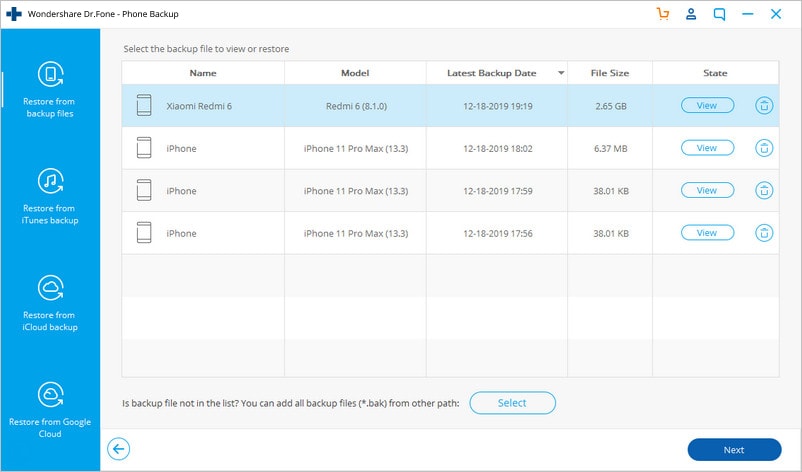
الخطوة 2. حدد ملف النسخ الاحتياطي الذي ترغب في استعادته
عندما تختار خيار الاستعادة، سيعرض التطبيق جميع ملفات النسخ الاحتياطي للجوال المخزنة على هذا الكمبيوتر. اختر ملف النسخ الاحتياطي الذي تريده ثم انقر على عرض التي بجانبه.

الخطوة 3. معاينة واستعادة ملف النسخ الاحتياطي إلى هاتف الأندرويد
يمكنك فحص كل ملف في النسخة الاحتياطية في هذا. تحقق من الملفات التي تريدها واضغط على زر استعادة للهاتف الذكي.
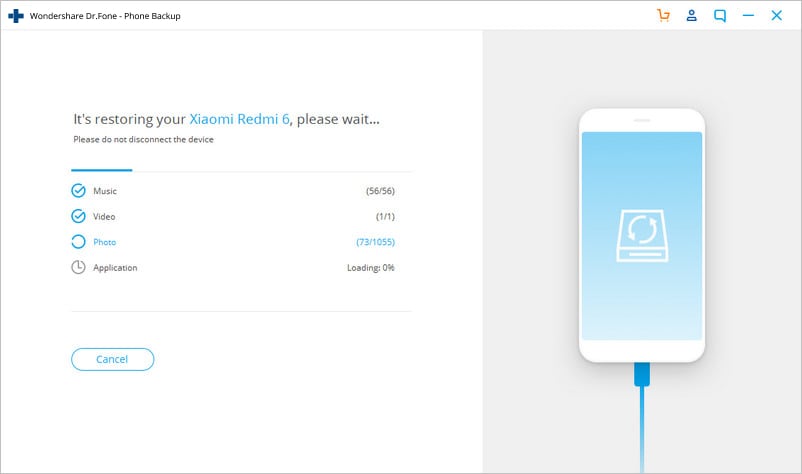
تستغرق العملية بأكملها بضع دقائق فقط. يرجى عدم فصل أو تشغيل أي من حلول برامج الهواتف الذكية التي تعمل بنظام أندرويد.
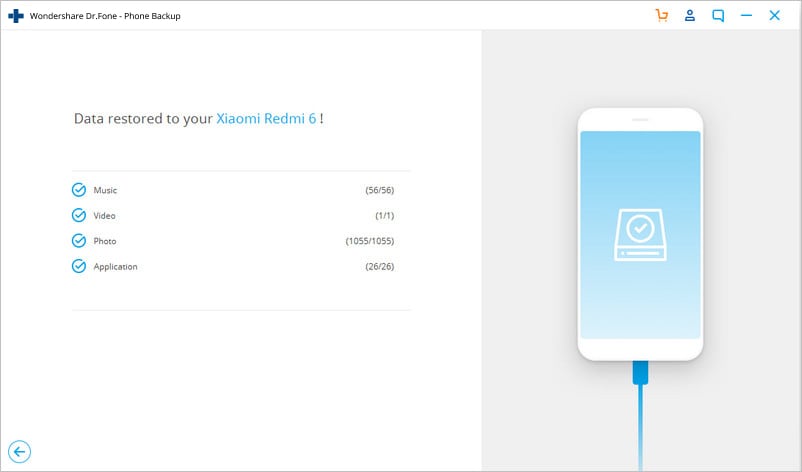
2. تصحيح أخطاء USB وإلغاء قفل OEM
الخطوة 1: تمكين إلغاء قفل OEM وتصحيح أخطاء USB
- قم بتنشيط خيارات المطور - انتقل إلى تطبيق الإعدادات بجهازك، انتقل إلى أسفل، واضغط على "حول الهاتف"، ثم انقر على "رقم البناء" حتى ترى النافذة المنبثقة "أنت الآن مطور" .
- انتقل الآن إلى الإعدادات> الإعدادات الإضافية> خيارات المطور.
- قم بتنشيط "فتح OEM" و "تصحيح أخطاء USB" ضمن إعدادات المطور.
الخطوة 2: تثبيت تطبيق الاختبار العميق
- قم بتثبيت وتشغيل تطبيق الاختبار العميق على هاتفك الذكي.
- قم بإنهاء جميع التطبيقات الأخرى، والربط بالإنترنت، وتنشيط تطبيق الاختبار العميق.
- بعد ذلك، انقر على "بدء التقديم"، ثم "أوافق على الشروط والأحكام"، وأخيراً "إرسال الطلب." لا ينبغي فتح أي تطبيقات أو التبديل إليها.
- تم استلام طلبك، وقد تستغرق الموافقة ما بين 20 دقيقة إلى ساعة.
- إذا لم تتغير الواجهة في تطبيق الاختبار العميق بعد 20 دقيقة، فقم بإغلاقها واستئنافها.
الخطوة 3: قم بالتمهيد في وضع Fastboot وقم بتوصيل جهاز الكمبيوتر بهاتفك
- في غضون ساعة واحدة، أعد تشغيل التطبيق وتحقق من الحالة بالنقر على "تمت الموافقة على التطبيق" إذا رأيت الإشعار، فانتقل إلى المرحلة التالية؛ وإلا، تابع الإجراء.
- الآن، اضغط على زر "بدء الاختبار العميق" أعلى الزر "رجوع" للدخول إلى وضع Fastboot.
- قم بتوصيل هاتفك الذكي بجهاز الكمبيوتر الخاص بك عبر سلك USB.
- استخرج أدوات المنصة إلى الدليل، ثم أدخل هذا المجلد.
- أدخل "CMD" في مربع البحث واضغط على دخول؛ سيظهر موجه أوامر ADB الآن.
الخطوة 4: فتح برنامج محمّل تشغيل ريلمي X
- لمعرفة ما إذا كان هاتفك مرتبطًا بأداة Fastboot، أدخل الأمر "Fastboot devices" أو انسخه والصقه واضغط على مفتاح الإدخال.
- الآن أدخل الأمر "fastboot flashing unlock"، والذي يمكنك كتابته أو نسخه ولصقه.
- ستظهر عبارة "UNLOCK THE BOOTLOADER" على شاشة ريلمي X.
- اختر الخيار مع عناصر التحكم في مستوى الصوت، ثم اضغط على زر الطاقة لتأكيد اختيارك.
- يمكنك الآن إزالة سلك USB وتشغيل ريلمي X.
3. قم بتنزيل واستخدام أداة إلغاء قفل APK
- قم بتنزيل تطبيق الاختبار العميق من ريلمي Apk وأداة Fastboot.
- قم بتثبيت أداة فتح الاختبار العميق Apk، وقم بتشغيلها، وحدد "بدء التطبيق."
- اختر مربع الاختيار وأكمل طلبك.
- ستقوم شبكة ريلمي بفحص الطلب وتفويض إلغاء القفل في غضون ساعة تقريبًا.
- بمجرد أن يظهر التطبيق أن إلغاء القفل قد اكتمل، يمكنك الانتقال إلى مرحلة Fastboot لإكمال عملية إلغاء القفل.
- عند الضغط على زر "بدء الاختبار المتعمق"، سيتم إعادة تشغيل الهاتف في وضع أداة محمّل التشغيل، وستظهر الرسالة التالية على الشاشة: تحقق من إلغاء قفل التمهيد السريع. لوضع هاتفك مباشرة في وضع Fastboot، استخدم الأمر "ADB reboot bootloader" في أداة ADB.
- يمكن تنزيل برنامج ADB-Fastboot وفك ضغطه من صفحة التنزيل.
- قم بتوصيل الجهاز بالكمبيوتر الخاص بك وانتقل إلى مجلد Fastboot Tool.
- اضغط على مفتاح Shift + زر الماوس الأيمن، انقر وأدخل أمر ADB reboot bootloader واحدًا تلو الآخر للوصول إلى وحدة تحكم الأوامر وإلى مجلد ADB & Fastboot. سيؤدي هذا الأمر إلى إعادة تشغيل هاتفك الذكي في وضع Fastboot؛ بدلاً من ذلك، يمكنك القيام بذلك عبر تطبيق إلغاء القفل الاختبار العميق عن طريق تحديد بدء الاختبار المتعمق.
- لإلغاء قفل محمّل التشغيل لهواتف ريلمي، استخدم أمر Fastboot flashing open.
- للتحقق من إلغاء القفل، انقر على مفتاح رفع الصوت أو خفضه في هاتفك.
- عند الموافقة على إلغاء القفل، ستتم إعادة ضبط جهازك وحذف جميع البيانات.
والنتيجة
أنك قد قمت بفتح محمّل التشغيل لهاتفك الذكي من ريلمي بفاعلية. إذا كانت لديك أي مخاوف أو استفسارات حول هذا البرنامج التعليمي، فالرجاء تركها في التعليقات، وسأبذل قصارى جهدي لمعالجتها في أسرع وقت ممكن. إذا كنت تفضل البساطة خلال عملية إلغاء القفل، فإننا نوصي باستخدام خيار د. فون.
